Anlegen eines verteilten Systems
Vor dem Anlegen eines verteilten Systems sollte die Struktur des Gesamtsystems, das angelegt werden soll, bekannt sein. Ein verteiltes System in WinCC OA kann hierarchisch aufgebaut sein, was die Parametrierung des Gesamtsystems wesentlich erleichtert (siehe auch Prinzip und Funktionsweise).
Das Anlegen eines verteilten Systems mit WinCC OA erfolgt über einen Wizard, mit dem Sie dialoggeführt alle relevanten Einstellungen für ein verteiltes System angeben. Dieser Wizard wird durch Klick auf die Schaltfläche "Neues Projekt anlegen" in der Projektadministration geöffnet (mehr zum Anlegen eines Projektes mit dem Wizard finden Sie im Kapitel Projekt anlegen). Folgende Einstellungen sind mit dem Wizard vorzunehmen, um ein verteiltes System aufzusetzen:
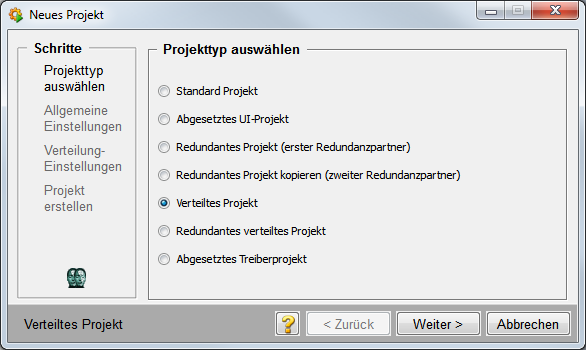
Wählen Sie den Projekttyp Verteiltes Projekt und klicken auf Weiter >. Ein weiterer Dialog zur Eingabe der Projektdaten öffnet sich.
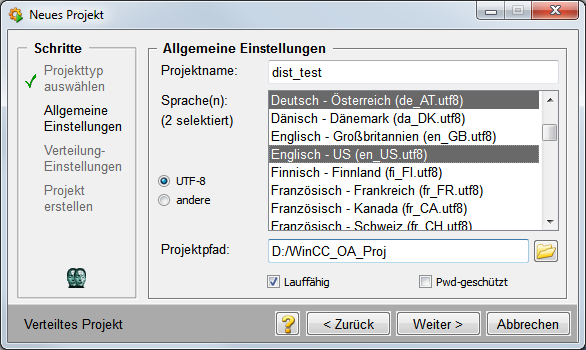
Vergeben Sie einen Projektnamen, die gewünschten Sprachen und den Projektpfad. Sie können das Projekt mit einem Passwort schützen, falls erforderlich. Mehr Informationen zu diesen Einstellungen finden Sie im Kapitel Projekt anlegen. Nachdem die Einstellungen vorgenommen wurden, klicken Sie auf Weiter >. Ein weiterer Dialog öffnet sich, für die Eingabe spezifischer Einstellungen bei verteilten Systemen.
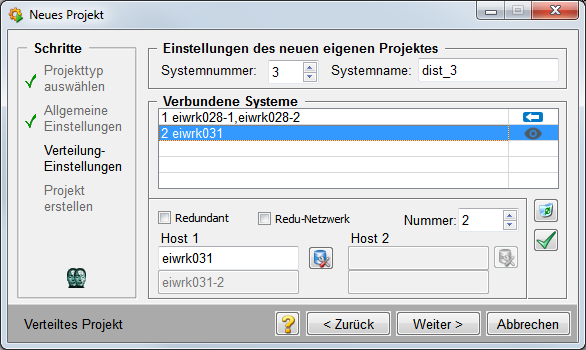
In diesem Panel werden im obersten Bereich Einstellungen für das eigene Projekt (= System) wie Systemnummer (Auswahl der Systemnummer mit dem Spin-Button) und Systemname (Eintrag in das entsprechende Textfeld) angegeben.
Im unteren Bereich sind Einstellungen für die Systeme, zu denen eine Verbindung aufgenommen werden soll, vorzunehmen. Wählen Sie einen Rechner aus dem Netzwerk (die Schaltfläche mit dem Netzwerksymbol öffnet einen "Suchen-Dialog", wo der Rechner aus der Netzwerkumgebung ausgewählt werden kann - damit der Rechnername in das Textfeld übernommen wird, muss zumindest ein Verzeichnis, das auf diesem Rechner freigegeben ist ausgewählt werden) der bereits ein WinCC OA System konfiguriert hat aus und stellen Sie die entsprechende Nummer dieses Systems mit dem Spin-Button Nummer ein. Aktivieren Sie die Checkbox Redundantes Netz, wenn Sie eine redundante Netzwerkverbindung zu dem anderen Rechner haben. Aktivieren Sie die Checkbox Redundant, wenn das andere System, mit dem eine Verbindung aufgenommen wird, redundant konfiguriert ist. Durch Aktivieren dieser Option können Sie im Bereich Host 2 den redundanten Rechner auswählen.
Die Groß-/Kleinschreibung in beiden Textfeldern für Host 1und Host 2 wird ignoriert. Beachten Sie auch, dass keine doppelten Hosts vorkommen dürfen. Übernehmen Sie die gemachten Einstellungen in die Auswahlliste Verbundene Systeme durch Klick auf die Schaltfläche mit dem grünen Häkchen.
Zusätzlich ist es möglich, bei verbundenen Systemen die Einstellung "One Way Dist" zu aktivieren. Das bedeutet, dass ein System zwar mit dem anderen verbunden ist, dieses aber nicht sehen bzw. nicht darauf zugreifen kann. Die beiden folgenden Symbole definieren den verwendeten Modus:
-
Abbildung 2. Partnersystem sichtbar 
-
Abbildung 3. Partnersystem nicht sichtbar durch One Way Dist 
Durch Selektion eines Eintrages aus der Liste können die Einstellungen verändert und durch erneuten Klick auf die Schaltfläche in die Liste übernommen werden. Die Schaltfläche mit dem Papierkorbsymbol löscht gewählte Einträge aus der Liste der verbundenen Systeme. Die Anzeige in der Auswahlliste erfolgt in dieser Form (siehe auch Abbildung oben):
1 Eiwrk028-1,Eiwrk028-2
An erster Stelle steht die Systemnummer des Systems zu dem eine Verbindung hergestellt werden soll (in unserem Fall ist dies das System mit der Nummer 1). Danach steht der Rechnername (bei bestehender redundanten Netzwerkverbindung wird die erste und zweite Verbindung mit einem "," getrennt angezeigt) zu dem der Dist-Manager eine Verbindung aufnehmen soll.
Haben Sie noch kein verteiltes Projekt aufgesetzt, so müssen die Verbindungen zu anderen Systemen nicht angegeben werden. In diesem Fall reicht die Einstellung von Systemnummer und Systemname im oberen Bereich des Panels. Das angelegte System fungiert somit als Server in einer hierarchischen Struktur (mehr zu hierarchischen Strukturen bei verteilten Systemen in WinCC OA finden Sie auf der Seite Prinzip und Funktionsweise).
Nachdem Sie die Einstellungen für verteilte Systeme im Wizard vorgenommen haben, klicken Sie auf Weiter >. Der letzte Dialog beim Anlegen eines verteilten Projektes zeigt nochmals zusammenfassend alle Einstellungen.
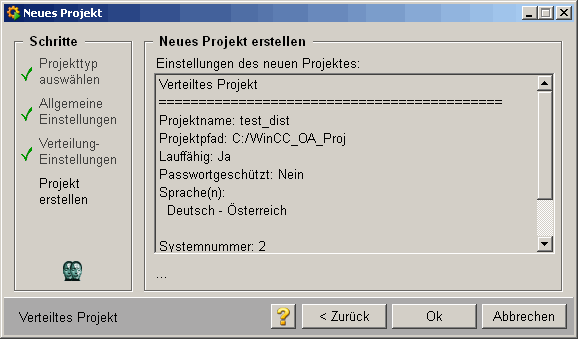
Klicken Sie auf OK, um das Erstellen des verteilten Projektes zu starten. Falls Sie mit den vorgenommenen Einstellungen nicht zufrieden sind, können Sie mit der Schaltfläche < Zurück die Eingaben in den vorangegangenen Dialogen ändern.
Mit diesen Schritten ist das verteilte System in WinCC OA konfiguriert (entsprechende Einträge wurden in die Config-Datei gemacht, alle notwendigen Manager sind in der Console mit der richtigen Startart eingetragen). Bei einem verteilten Projekt muss eine bestimmte Startreihenfolge der einzelnen Manager eingehalten werden:
Datenbank Manager (WCCILdata)
Alle Archiv Manager (WCCOAvalarch -num 0 bis -num...)
Event Manager (WCCILevent)
Control Manager (WCCOActrl -f pvss_scripts.lst)
Alle weiteren projektspezifischen Manager
Distribution Manager (WCCILdist)
Ab Version 3.5 wird die -num Option nicht mehr für den Distribution Manager benötigt. Beachten sie, dass wenn ein älteres Projekt auf 3.5 nachgezogen wird, die -num Option weggelassen werden muss.
Existiert bereits ein Projekt und soll dieses verteilt betrieben werden so müssen die notwendigen Config-Einträge und Manager manuell eingefügt werden. Details zu den Config-Einträgen für ein verteiltes System finden Sie im Kapitel Mögliche Config-Einträge für verteilte Systeme.
Nach dem Anlegen und Start des verteilten Projektes kann eine Parametrierung der Fehlergewichtung durchgeführt werden. Die Einstellungen für die Berechnung der Fehlerstati werden im Systemübersichtspanel durchgeführt (siehe auch Panel Systemübersicht bei verteilten Systemen).



